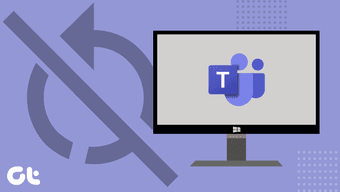La aplicación Microsoft Teams es ideal para la gestión y comunicación de equipos. Está entre los gustos de Zoom, Skype , etc. A pesar de sus increíbles características, hay una cosa que no me gusta de la aplicación de Windows de Microsoft Teams: se inicia automáticamente cada vez que inicio Windows. Si tampoco le gusta eso y ha venido aquí buscando respuestas sobre cómo evitar que Microsoft Teams se inicie automáticamente en su PC con Windows 10, entonces está en la página correcta.

Las aplicaciones que se inician automáticamente pueden reducir en gran medida la velocidad de su computadora y agotar innecesariamente los recursos disponibles de la PC. También podrían ralentizar el tiempo de arranque de su computadora y agotar la batería más rápido de sus computadoras portátiles. Para una aplicación como Microsoft Teams que no necesariamente usa todo el tiempo, debe evitar que se inicie automáticamente cada vez que enciende su computadora de escritorio o portátil. Le mostraremos 3 formas de hacerlo en la siguiente sección.
Método 1: dentro de la aplicación
Una de las formas más fáciles de deshabilitar la función de inicio automático de Microsoft Teams es dentro de la propia aplicación. Así es cómo.
Paso 1: haga clic derecho en el ícono de Microsoft Teams en la bandeja del sistema de su barra de tareas. Si no ve el icono en la barra de tareas, haga clic en el icono de flecha hacia arriba en la barra de estado para mostrarlo.

Paso 2: A continuación, seleccione Configuración en el menú contextual.

Eso iniciará la aplicación Microsoft Teams y lo redirigirá automáticamente a la página de configuración de la aplicación.
Paso 3: Desmarque la opción 'Aplicación de inicio automático' y cierre el menú Configuración.

Si no puede encontrar el ícono de Microsoft Teams en la barra de tareas de su PC, no debe preocuparse. Siga los pasos a continuación.
Paso 1: Inicie la aplicación Microsoft Teams desde la página de inicio o el menú Inicio de su PC.

Paso 2: cuando se inicie la aplicación, toque el ícono de perfil en la esquina superior derecha de la aplicación.

Paso 3: Seleccione Configuración.

Paso 4: En la sección General del menú Configuración, desmarque 'Aplicación de inicio automático'.

Y eso es todo, Microsoft Teams ya no debería iniciarse automáticamente cada vez que enciende su PC.
Método 2: usar el Administrador de tareas de Windows
En el raro caso de que Microsoft Teams continúe iniciándose automáticamente después de indicarle que no utilice el Método n.° 1 anterior, puede desactivar la aplicación para que no se inicie automáticamente mediante el Administrador de tareas de Windows.
Paso 1: use el acceso directo de Windows + X para iniciar el menú de acceso rápido de Windows y seleccione Administrador de tareas.

Consejo profesional: también puede usar el método abreviado de teclado Ctrl + Shift + Esc para iniciar directamente el Administrador de tareas de Windows.
Paso 2: en el Administrador de tareas, haga clic en la pestaña Inicio.

Paso 3: haga clic derecho en Microsoft Teams y seleccione Deshabilitar. Alternativamente, haga clic en Microsoft Teams y toque el botón Desactivar en la esquina inferior derecha de la sección.

Si desea revertir esta acción más tarde y hacer que Microsoft Teams se inicie automáticamente nuevamente, siga los mismos pasos y toque Habilitar.

También puede usar este método para evitar que cualquier otra aplicación en su computadora con Windows se inicie automáticamente. Simplemente inicie el Administrador de tareas de Windows, vaya a la sección Inicio y deshabilite cualquier aplicación que consuma mucha energía y uso intensivo de la CPU que apenas use o que no necesite para iniciarse automáticamente. Esto ahorrará y prolongará en gran medida la duración de la batería de su PC con Windows 10 .
Método 3: Usar el Editor del Registro de Microsoft
Ambos métodos anteriores deberían evitar que Microsoft Teams se inicie automáticamente en su PC con Windows 10. Si te sientes aventurero, puedes probar este método (técnico). Implica eliminar el archivo de inicio automático de Microsoft Teams en el Editor del Registro de Windows.
Nota: asegúrese de seguir los pasos a continuación con atención para no estropear ningún archivo o configuración en el Registro de Windows. Por lo tanto, se recomienda que haga una copia de seguridad del Registro de Windows de su PC para que pueda restaurarlo en caso de que algo salga mal.
Paso 1: use la combinación de teclas de Windows + R para iniciar el cuadro de diálogo Ejecutar.
Paso 2: Escriba regedit en el cuadro y seleccione Aceptar o toque Entrar en su teclado.

Esto iniciará el Editor del Registro de Windows.
Paso 3: pegue la ruta a continuación en la barra de direcciones del Editor del Registro y toque Entrar en su teclado.
HKEY_CURRENT_USER\Software\Microsoft\Windows\CurrentVersion\Run

Esto abrirá la carpeta Microsoft Run.
Paso 4: haga clic con el botón derecho en el archivo de registro de inicio automático de Microsoft Teams ( com.squirrel.Teams.Teams ).

Paso 5: Seleccione Eliminar.

Reinicie su computadora y la aplicación Microsoft Teams ya no debería iniciarse automáticamente a menos que la inicie.
Usar solo cuando sea necesario
Permitir que la aplicación Microsoft Teams se inicie automáticamente puede ahorrarle algo de tiempo si es un usuario intensivo y cotidiano de la herramienta. Sin embargo, vale la pena mencionar que esto reducirá el rendimiento (velocidad) de su computadora y hará que arranque más lento de lo normal. También tiene un alto impacto en la duración de la batería de su PC. Debe evitar que Microsoft Teams se inicie automáticamente si solo usa la aplicación ocasionalmente. Incluso si usa la aplicación todos los días, iniciarla manualmente cuando la necesite es una opción mucho mejor.
A continuación: En el siguiente artículo se menciona una lista de 8 soluciones simples para los equipos de Microsoft que no abren o cargan el error en una computadora con Windows 10, Android, iOS y cualquier navegador.